Здравствуйте уважаемый посетитель сайта! Если у вас вдруг возник вопрос на тему о том, как зарегистрироваться в плей маркете, то вам тогда сюда, из этой подробной и пошаговой инструкции вы узнаете, как на планшете зарегистрироваться в плей маркете.
Чтобы начать регистрацию в play market, вам нужно на своем планшете выполнить следующие действие: На рабочем столе вашего планшета нажимаем на кнопку «Меню».

Когда вы нажмете на кнопку «Меню», на вашем планшете откроется меню, в котором вы увидите разные приложения вашего планшета, нам на данный момент нужно приложение play market, для этого находим приложение play market и запускаем его на своем планшете.
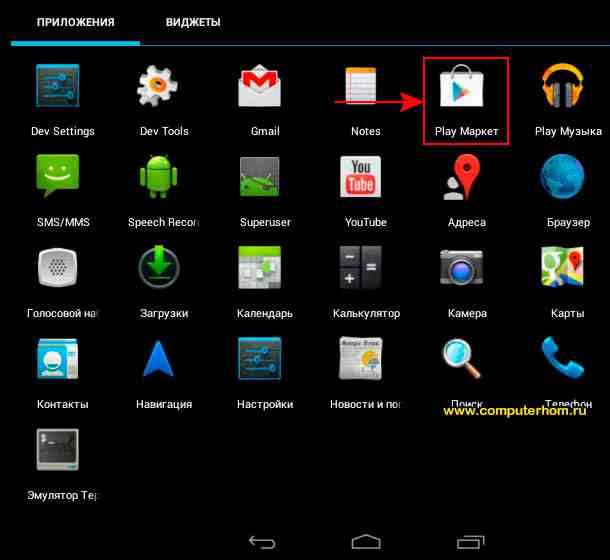
Если вы в первый раз запускаете приложение play market, то на своем планшете вы увидите специальную страничку, в которой мы начнем регистрацию.
И так чтобы начать и зарегистрироваться в плей маркете, вам нужно будет нажать на кнопку «Новый».
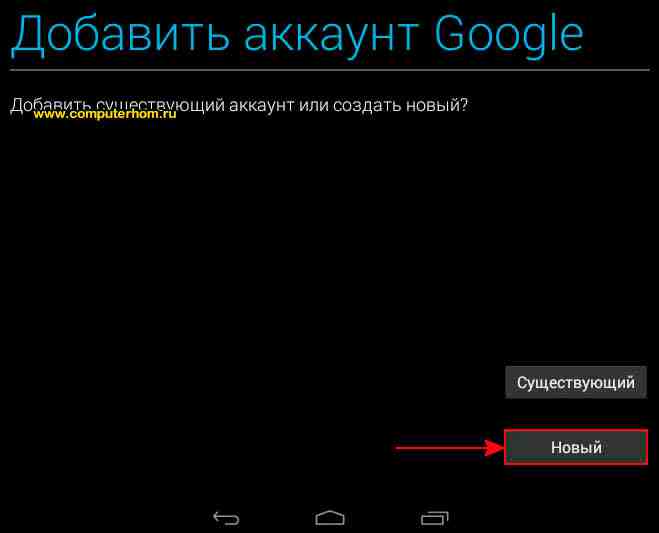
Когда вы нажмете на кнопку «Новый», вашем планшете откроется первый шаг регистрации, в котором вам нужно будет указать имя и фамилию.
И так в первой строке указываем свое имя.
Во второй строке указываем свою фамилию и нажимаем на специальную кнопку вперед, чтобы продолжить регистрацию в play market.
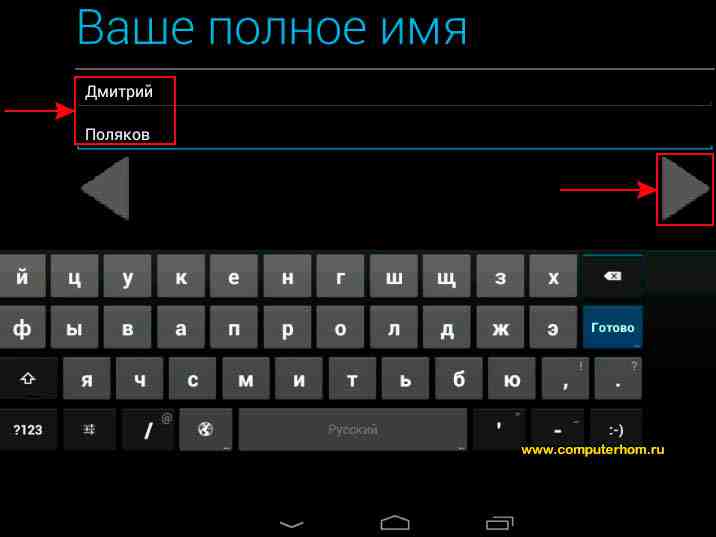
Когда вы нажмете на кнопку «Вперед», на вашем планшете откроется второй шаг регистрации, в котором вам нужно будет придумать логин для своего почтового ящика на gmail.
И так в специальной строке указываем понравившийся вам логин для почты, который будет зарегистрирован и создан почтовый ящик на gmail.
После того как вы придумали уникальное имя для вашего логина, вам остается нажать на кнопку продолжить «Вперед».

Когда вы нажмете на кнопку «Вперед», на вашем планшете откроется третий шаг регистрации, в котором вам нужно будет придумать пароль для входа в приложение play market.
Обратите внимание: на вашем планшете может высветиться ошибка, о том что регистрация не может быть продолжена, все из за того что указанный логин уже зарегистрирован в приложение play market, и вам нужно будет вернуться на шаг назад и указать другой логин, после сего повторить попытку.
И так в первой строке указываем пароль, пароль в play market, может состоять из латинских заглавных и прописных букв, и цифр, а также пароль должен состоять больше восьми символов.
Во второй строке вам нужно будет повторить пароль, который вы указали в первой строке.
Обратите внимание: свой логин и пароль от play market, обязательно запишите в своем блокноте, так как он вам пригодятся.
После того как вы указали и повторили пароль, вам нужно нажать на кнопку «Вперед».

Когда вы нажмете на кнопку «Вперед», на вашем планшете откроется четвертый шаг регистрации, в котором вам нужно будет указать подсказку для восстановления пароля.
Например, если вы забудете свой пароль, то вы сможете получить ссылку сброса пароля, на другой почтовый ящик, ответив на секретный вопрос.
И так из первого пункта выбираем нужный вам вопрос.
Затем во второй строке указываем ответ на указанный вопрос.
И в последней строке «Дополнительный адрес эл.почты» указываем свой рабочий почтовый ящик, на который в случае потери пароля будет выслана ссылка для сброса пароля.
Но этим способом я не когда не пользовался, поэтому указывать я почтовый ящик не буду и нажму на кнопку «Вперед», чтобы завершить четвертый шаг регистрации.
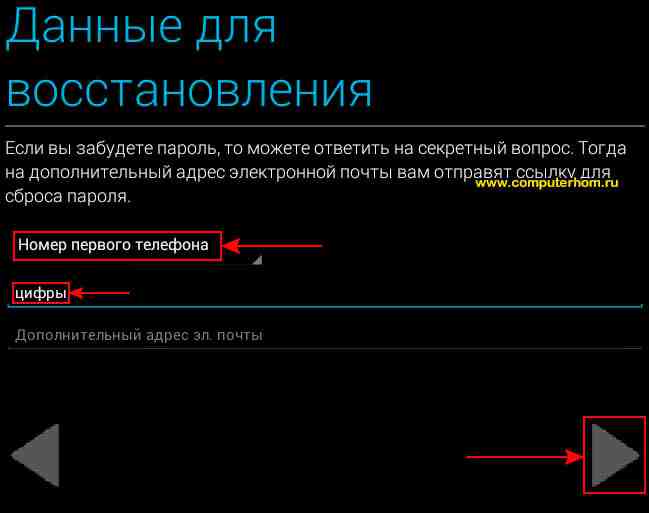
Когда вы нажмете на кнопку «Вперед», на вашем планшете откроется пятый шаг регистрации, в котором вам будет предложено присоединится к «Google +». Но делать этого мы не будим и нажмем на кнопку «Не сейчас».
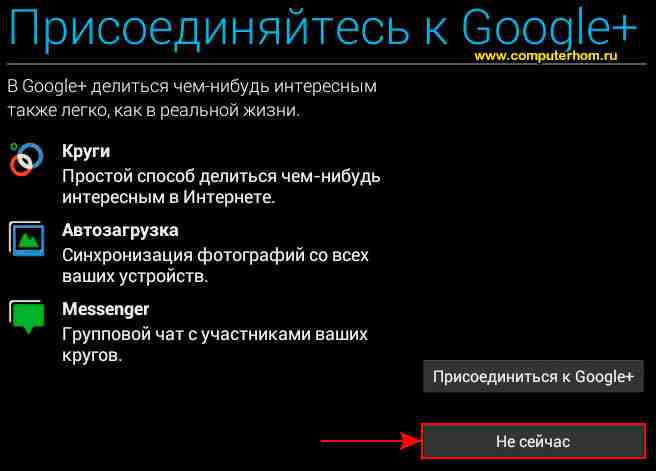
Когда вы нажмете на кнопку «Не сейчас», на вашем планшете откроется следующий шаг, в котором вам нужно будет выполнить следующие действие:
Напротив пункта «Включить историю веб-поиска», устанавливаем галочку.
Затем напротив пункта «Я хочу получать новостную рассылку из Google Play» вам нужно будет снять или установить галочку.
Если вы хотите получать новостную рассылку, то ставим галочку напротив пункта «Я хочу получать новостную рассылку из Google Play».
Если вы не хотите получать новостную рассылку, то напротив пункта «Я хочу получать новостную рассылку из Google Play» вам нужно будет снять галочку.
После выполненных действий нажимаем на кнопку «Вперед».
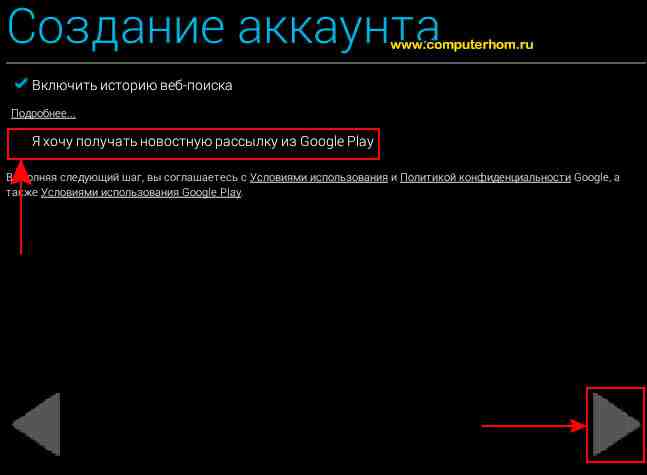
Когда вы нажмете на кнопку «Вперед», на вашем планшете откроется заключительный шаг регистрации, в котором, вам нужно будет ввести код с картинки в специальную строку и нажать на кнопку «Вперед».
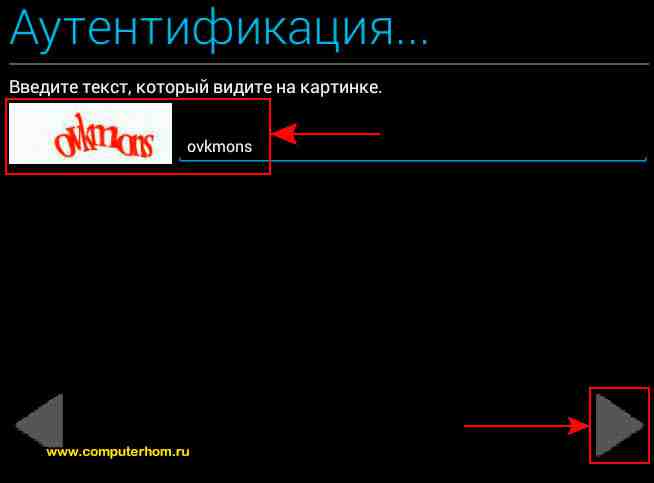
Когда вы нажмете на кнопку «Вперед», на вашем планшете откроется страничка, в которой вы увидите завершение регистрации вашего аккаунта в плей маркете.
Завершение и сохранение регистрации может занять от 30 секунд и до нескольких минут.
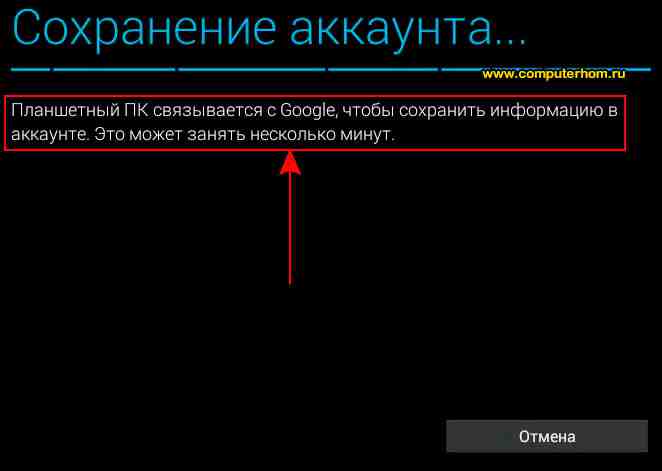
После завершения регистрации в плей маркете, на вашем планшете откроется раздел, в котором вам будет предложено добавить свою кредитную карту, но делать мы этого пока не будем и нажмем на кнопку «Не сейчас».
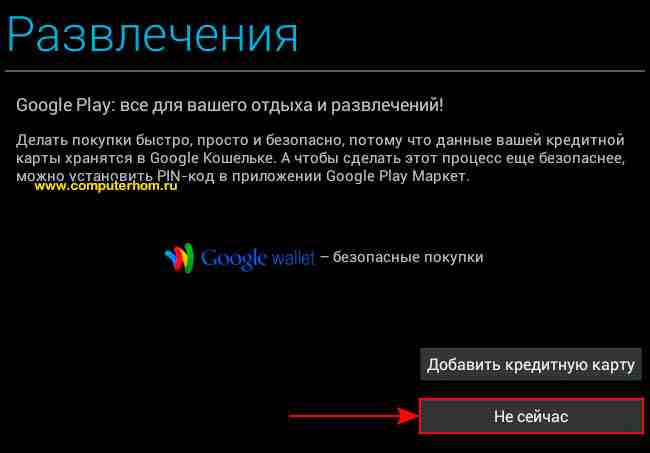
Когда вы нажмете на кнопку «Не сейчас», на вашем планшете откроется страничка, в которой вам будет предложено сделать резервную копию ваших приложений настроек и других данных.
И так если вам нужно сделать резервную копию ваших данных на вашем планшете, то вам нужно установить галочку напротив пункта «Создать резервную копию данных этого планшетного ПК в моем аккаунте Google».
Если вам не нужно делать резервную копию ваших данных на вашем планшете, то вам нужно убрать галочку напротив пункта «Создать резервную копию данных этого планшетного ПК в моем аккаунте Google».
После того как вы установите или уберете галочку, вам останется нажать на кнопку «Вперед».
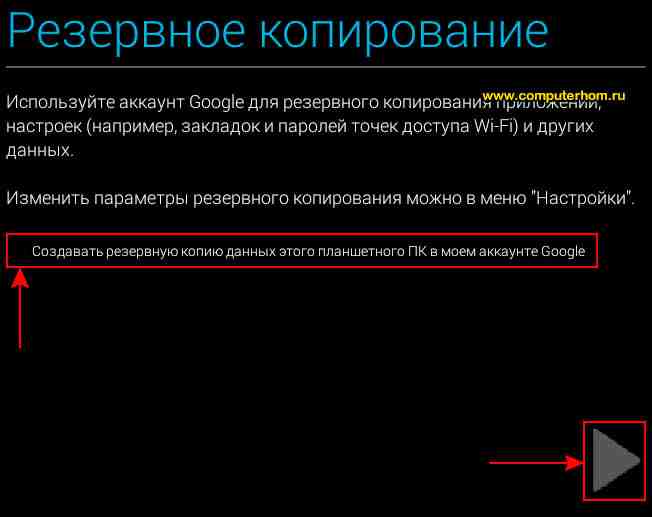
Когда вы нажмете на кнопку «Вперед», на вашем планшете регистрация в плей маркете будет полностью завершена, и вы сможете пользоваться на своем планшете приложением play market.
Обратите внимание: если у вас при регистрации play market пишет имя пользователя не доступно, то вы можете просмотреть инструкцию, о том, как пройти регистрацию, если в приложении плей маркет выдает ошибку имя пользователя не доступно.
На этом у меня все, всем пока, удачи! До новых встреч на сайте computerhom.ru.





Вы можете оставить комментарии от своего имени, через соц. сервисы